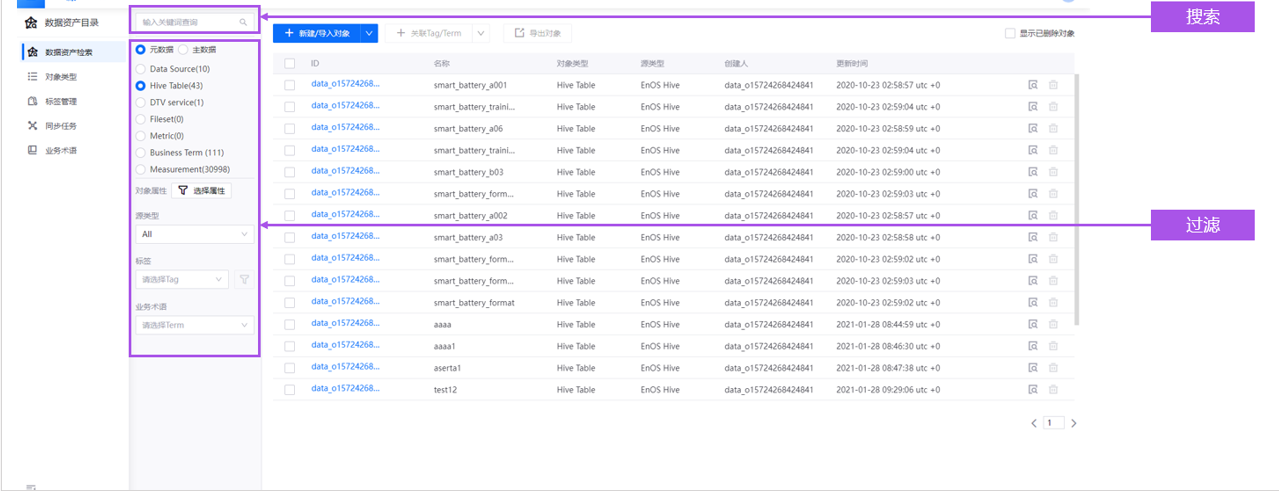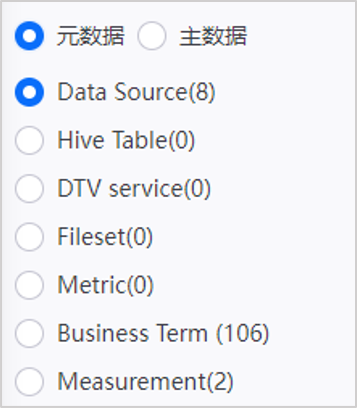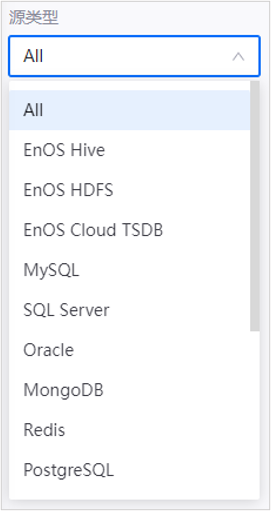检索数据¶
当数据被创建或同步至 数据资产目录 中后,可对 数据资产目录 中的各类数据进行检索。
数据的检索主要由两种机制构成:搜索和过滤。 搜索机制简单直接,搜索框中输入相应关键词,进行检索。 过滤机制是对搜索机制进行补充,通过设置条件过滤,缩小搜索范围。 结合使用这两种检索机制,可以高效地发现并浏览所需数据。
搜索机制¶
搜索功能只支持在当前所选数据类型下搜索,可根据需要更改数据类型。 关于选择数据类型,参见下文 过滤机制 中的 数据类型过滤。
在 数据资产目录 左侧的导航栏中,点击 数据资产检索 。
在 数据资产检索 功能首页右侧的元数据对象统计标题下,点击需搜索的数据类型括号内的数字,跳转到 数据资产检索 功能主页面。
在搜索框中输入关键词,点击搜索图标
 ,开始搜索。
,开始搜索。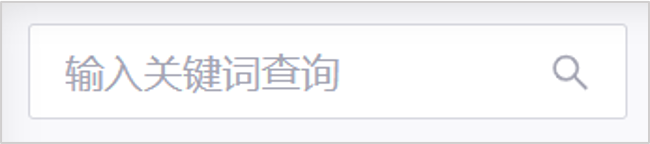
过滤机制¶
在 数据资产目录 左侧的导航栏中,点击 数据资产检索 。
在 数据资产检索 功能首页右侧的元数据对象统计标题下,点击任一数据类型括号内的数字,跳转到 数据资产检索 功能主页面。
可在左边功能栏中使用过滤机制缩小检索范围。
数据类型过滤¶
对象属性过滤¶
在 对象属性 标题下,点击 选择属性。
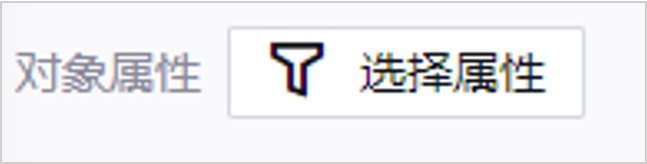
点击 添加过滤器。
添加和设置对象属性过滤条件。
在 属性下拉框 选择对象属性。
备注
当前版本 数据资产目录 服务中,元数据类型与属性都为系统内置,不支持用户自行定义与配置。
主数据类型与属性支持用户自行定义与配置。
在 运算符下拉框 选择一个运算符。有关运算符的详情,参见 数据属性类型和过滤运算符。
在 条件输入框 内输入该过滤条件下的具体限定条件。
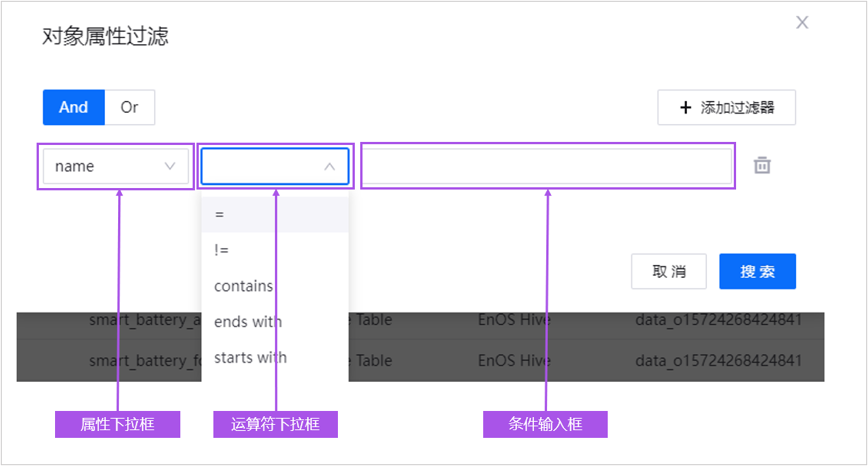
可添加多个过滤器,但针对每个属性只允许设置一个过滤器。
点击 And,即代表设定多个过滤器之间为 “与” 的关系,被检索对象需同时满足多个过滤条件
点击 Or,即代表设定多个过滤器之间为 “或” 的关系,被检索对象只需满足其中一个过滤条件
点击 搜索,开始该对象属性下数据的搜索。
源类型过滤¶
在 源类型 下拉框选择一个数据源类型为条件进行过滤。
标签过滤¶
在 标签 下拉框选择一个标签组。
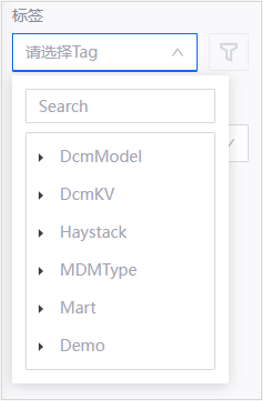
展开标签组,选择一个想设为过滤条件的标签,进行过滤。
若所选标签具备属性,可点击 属性过滤
 :
:点击 添加过滤器 添加和设置标签属性过滤条件。
在 条件输入框 内输入该过滤条件下的具体限定条件。
在 属性下拉框 选择标签属性。
在 运算符下拉框 选择一个运算符。有关运算符的详情,参见 数据属性类型和过滤运算符。
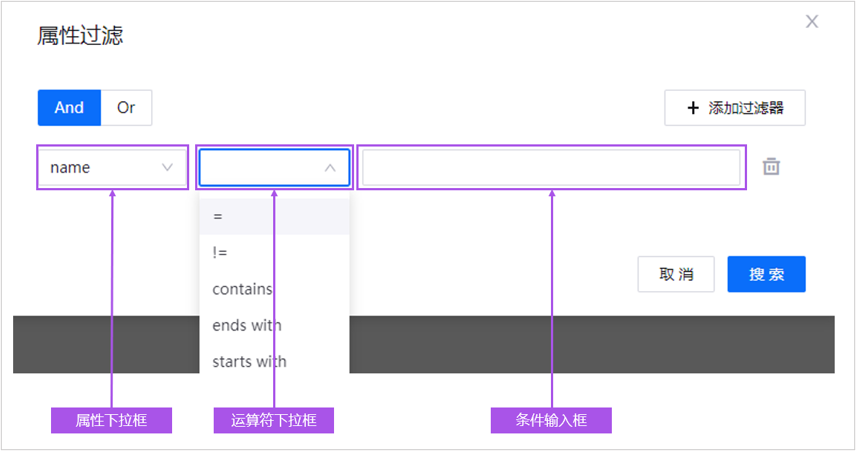
可添加多个过滤器,但针对每个属性只允许设置一个过滤器。
点击 And,即代表设定多个过滤器之间为 “与” 的关系,被检索对象需同时满足多个过滤条件
点击 Or,即代表设定多个过滤器之间为 “或” 的关系,被检索对象只需满足其中一个过滤条件
点击 搜索,开始该标签属性下数据的搜索。
业务术语过滤¶
在 业务术语 下拉框选择一个术语表。
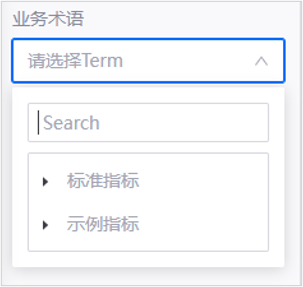
展开术语表,选择想设为过滤条件的术语,进行过滤。